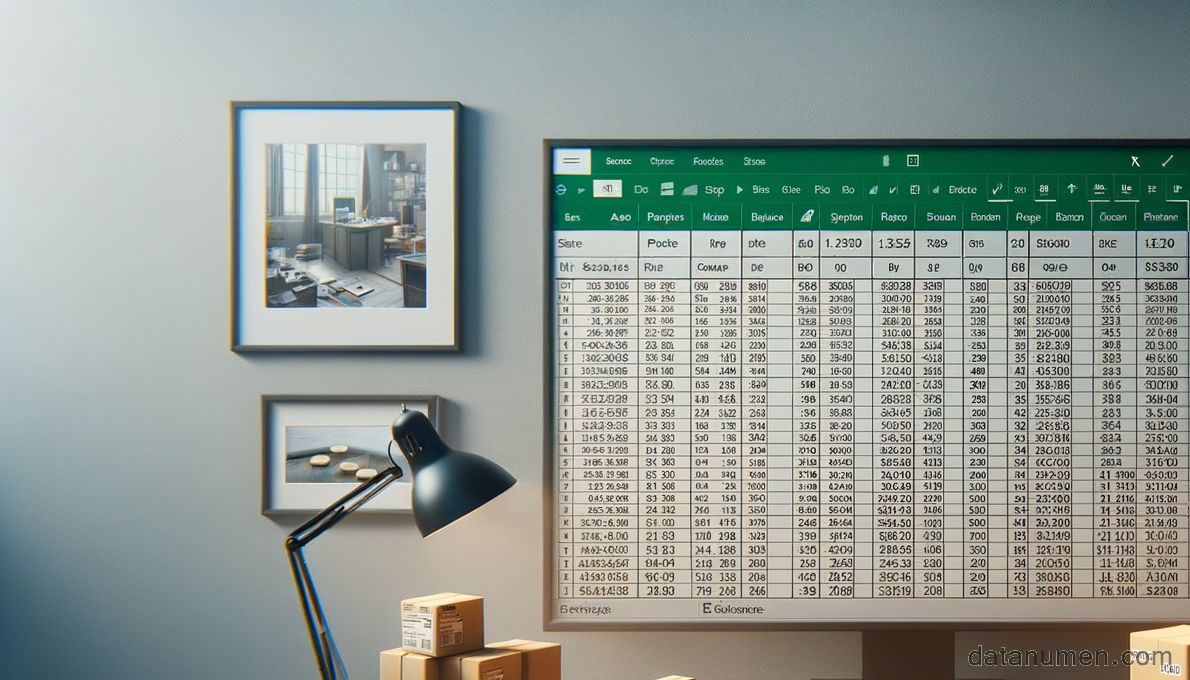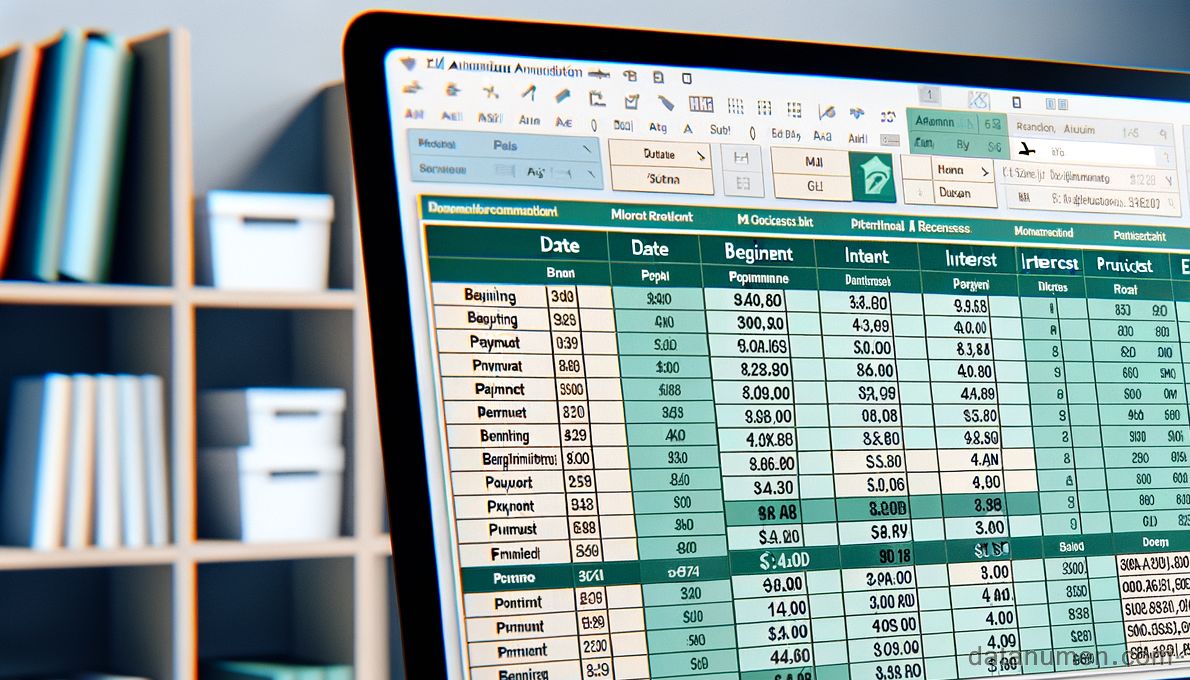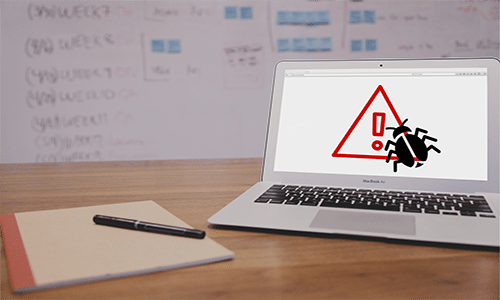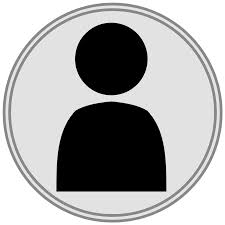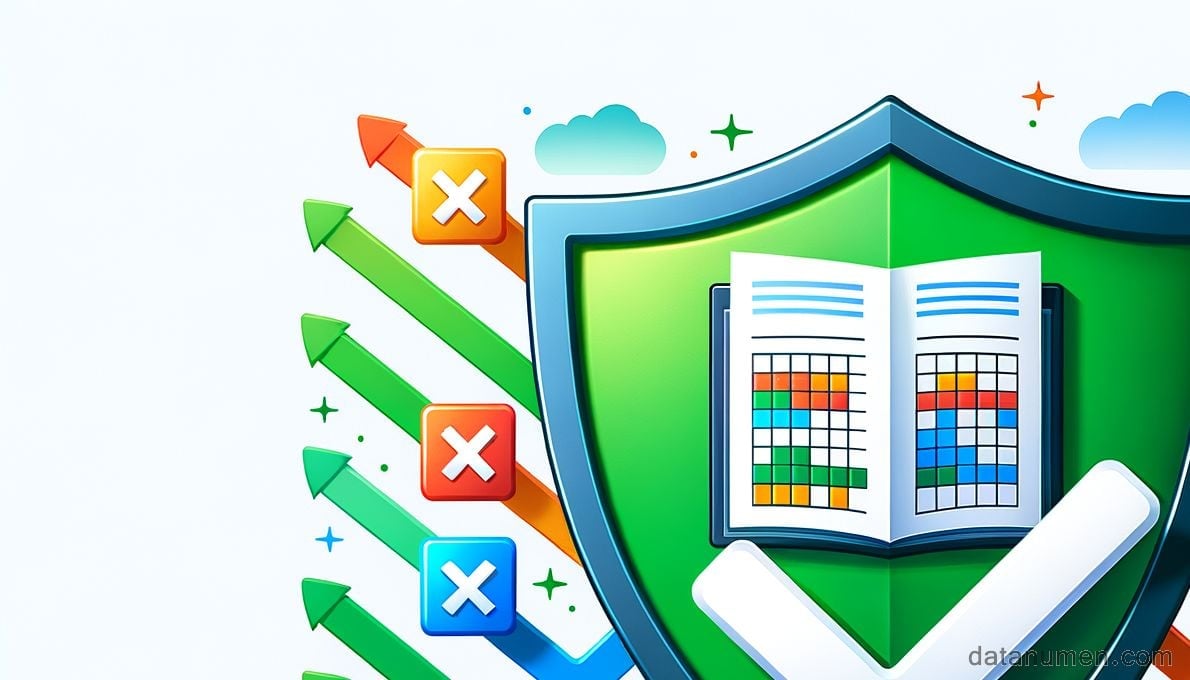Poznaj 9 najlepszych wskazówek, jak zapobiegać uszkodzeniom plików Excel. Oszczędzaj czas i unikaj frustracji dzięki tym podstawowym praktykom zarządzania plikami.
Znasz to przygnębiające uczucie, gdy nagle nie możesz otworzyć pliku Excel?
Most z nas doświadczyło takiego momentu paniki –tarbezradnie patrząc na ekran, podczas gdy Excel wyświetla przerażający komunikat „uszkodzony plik”. Statystyki pokazują, że 1 na 3 użytkowników Excela ma do czynienia z problemami z uszkodzonymi plikami w trakcie swojej kariery. Często prowadzi to do utraty krytycznych danych.
Uszkodzony plik Excela powoduje coś więcej niż tylko frustrację. Cały Twój dzień pracy zostaje zatrzymany, a Twoja firma może stracić tysiące w wydajności. Uszkodzenie pliku Excela może nastąpić bez ostrzeżenia, niezależnie od tego, czy pracujesz ze sprawozdaniami finansowymi, analizą danych czy arkuszami śledzenia projektów.
Srebrna podszewka? Możesz zapobiec most Problemy z uszkodzeniem pliku Excel. Zebraliśmy sprawdzone strategie, które ochronią Twoje cenne pliki Excel i zapewnią dostępność danych zawsze, gdy ich potrzebujesz.
Chcesz chronić swoje pliki Excel? Te wskazówki dotyczące zapobiegania pomogą Ci odnieść sukces.
Jeśli Twój plik Excel został już uszkodzony, możesz użyć wydajnego narzędzia Poprawka programu Excel narzędzie do natychmiastowej naprawy:
1. Unikaj nagłego wyłączania programu Excel
Nagłe wyłączenie podczas pracy z arkuszem kalkulacyjnym należy do najczęstszychost typowe przyczyny uszkodzenia plików Excel. Komputer stale aktualizuje i zapisuje dane na dysku twardym, gdy pliki Excel są otwarte. Każde zakłócenie tego procesu może spowodować uszkodzony plik Excel.
Poniższe środki zapobiegawcze pomogą chronić Twoją pracę:
- Zapisz i zamknij pliki, gdy nie pracujesz
- Często zapisuj za pomocą skrótów klawiaturowych (CTRL + S)
- Jeśli przerwy w dostawie prądu zdarzają się często, zainstaluj zasilacz awaryjny (UPS)
- Zamknij program Excel za pomocą opcji Plik > Zamknij zamiast wymuszania zamknięcia
Ważne ostrzeżenie:Twój plik Excel staje się most są narażone na uszkodzenie podczas zapisywania, dlatego nigdy nie wyłączaj komputera w tym momencie.
Problemy techniczne mogą również powodować awarie programu Excel. Wypróbuj te rozwiązania, jeśli często się awarie zdarzają:
Uruchom Excela w trybie awaryjnym, przytrzymując klawisz CTRL i klikając ikonę Excela. Udane uruchomienie w trybie awaryjnym wskazuje na problemy z dodatkami lub akceleracją sprzętową. Powinieneś sprawdzić dodatki i dostosować ustawienia akceleracji sprzętowej poprzez Plik > Opcje > Zaawansowane > Wyświetlanie.
Nieoczekiwane zamknięcia programu Excel na współdzielonych stacjach roboczych często można poprawić, zmieniając domyślne ustawienia drukarki. Wybierz inną domyślną drukarkę z Start > Urządzenia i drukarki – używanie „Microsoft XPS Document Writer” jako domyślnego programu często zapobiega nieoczekiwanym zamknięciom.
Wyłączenie sprzętowego przyspieszenia grafiki pomaga rozwiązać losowe awarie programu Excel i zapobiega uszkodzeniu plików podczas uszkodzony plik excel problemy nadal występują. To ustawienie okazało się skuteczne dla wielu użytkowników.
2. Używaj niezawodnych rozwiązań do przechowywania danych
Wybór nośnika pamięci dla plików Excela znacząco wpływa na ryzyko ich uszkodzenia. Wielu użytkowników przechowuje swoje pliki w niepewnych lokalizacjach, co prowadzi do częstych przypadków uszkodzone pliki excel.
Poniższe sprawdzone metody przechowywania pomogą Ci chronić pliki programu Excel:
- Przed wprowadzeniem zmian przechowuj pliki lokalnie
- Korzystaj z rozwiązań chmurowych, takich jak OneDrive lub Google Drive, aby tworzyć automatyczne kopie zapasowe
- Utwórz osobne foldery dla danych surowych i przetworzonych
- Unikaj pracy bezpośrednio z dysków sieciowych przy niestabilnym połączeniu
- Regularnie synchronizuj się z pamięcią masową w chmurze
Serwery sieciowe stwarzają dodatkowe ryzyko. Powolne prędkości Internetu i problemy z połączeniem sprawiły, że wiele plik excel uszkodzony nie do odzyskania. Wielu użytkowników próbujących modyfikować ten sam plik jednocześnie jeszcze bardziej pogarsza ten problem.
Korzyści z przechowywania w chmurze
Microsoft OneDrive i Google Drive to niezawodne rozwiązania do przechowywania danych w chmurze. Platformy te zapewniają silne funkcje bezpieczeństwa i synchronizują się automatycznie, aby tworzyć kopie zapasowe Twojej pracy. Możesz również odzyskać poprzednie wersje, jeśli plik excela jest uszkodzony dzięki funkcji historii wersji.
Podejście z dwoma pamięciami masowymi zapewnia najlepszą ochronę. Najpierw zapisz pliki robocze na dysku twardym komputera. Następnie pozwól automatycznej synchronizacji w chmurze utworzyć kopię zapasową. Ta metoda pomaga użytkownikom zminimalizować utratę danych i łatwo odzyskać je po problemach z uszkodzeniem.
Należy pamiętać, że stabilne połączenia sieciowe i odpowiednie protokoły zarządzania plikami są niezbędne podczas udostępniania plików Excel. Doświadczenie pokazuje, że pliki często ulegają uszkodzeniu, gdy wielu użytkowników zapisuje zmiany w tym samym czasie przez niestabilne połączenia.
3. Zapobiegaj zbyt dużemu rozmiarowi plików Excel
Pliki Excela większe niż 20 MB mogą ulec uszkodzeniu w dowolnym momencie. Twój arkusz kalkulacyjny o zbyt dużych rozmiarach nie jest tylko wolny — to tykająca bomba zegarowa, która może doprowadzić do uszkodzony plik Excel bez ostrzeżenia.
Poniższe typowe problemy powodują, że pliki programu Excel są większe, niż powinny:
- Ukryte arkusze z zapomnianymi danymi
- Nieużywane formatowanie w pustych komórkach
- Zbyt wiele wzorów i obliczeń
- Obrazy w wysokiej rozdzielczości
- Pamięć podręczna tabeli przestawnej
- Puste wiersze i kolumny poza zakresem danych
Oto sprawdzone techniki pozwalające zmniejszyć rozmiar i zapobiec plik excel uszkodzony problemy:
- Przeprowadź audyt swojego skoroszytu
- Przegląd > Statystyki skoroszytu pokazują szczegóły składników pliku
- CTRL+END pomaga zlokalizować ostatnio używaną komórkę
- Usuń wiersze i kolumny wykraczające poza zakres danych
- Zoptymalizuj swoje treści
- Ręczny tryb obliczeń sprawdza się najlepiej w przypadku arkuszy zawierających dużo formuł
- Po obliczeniach wartości powinny zastąpić wzory
- Obrazy wymagają kompresji do 150ppi
- Nieużywane komórki powinny być wolne od formatowania
- Należy usunąć pamięć podręczną danych źródłowych tabeli przestawnej
Użytkownicy często zachowują niepotrzebne formatowanie i obliczenia w swoich arkuszach kalkulacyjnych, nie wiedząc o tym. Te strategie pomogły profesjonalistom zmniejszyć rozmiary plików nawet o 70%. To poważna sprawa, ponieważ oznacza to, że ryzyko uszkodzony plik excel wydaje spadki.
Statystyki skoroszytu wymagają regularnych kontroli, aby zachować tylko to, co jest potrzebne. Duże skoroszyty z modelami finansowymi lub analizami o dużej ilości danych działają lepiej, gdy są podzielone na mniejsze pliki.
4. Aktualizuj program Excel
Twoja wersja programu Excel odgrywa istotną rolę w zapobieganiu problemom z uszkodzeniem plików. Starsze wersje programu Excel mają tendencję do tworzenia uszkodzone pliki excel częściej, zwłaszcza w przypadku nowszych formatów plików.
Microsoft 365 zapewnia najlepszą ochronę przed plik excel uszkodzony problemy. Usługa subskrypcji automatycznie się aktualizuje i obejmuje najnowsze funkcje bezpieczeństwa. Zawsze będziesz mieć dostęp do najnowszych funkcji i ulepszeń, w przeciwieństwie do starszych wersji.
Oto jak sprawdzamy wersję programu Excel i status aktualizacji:
- Otwórz Excela
- Przejdź do Plik > Konto
- Sprawdź w Informacjach o produkcie
- Sprawdź kanał aktualizacji i numer kompilacji
Zrozumienie kanałów aktualizacji
Kanały aktualizacji mają istotny wpływ na szybkość otrzymywania nowych funkcji.ost środowiska korporacyjne korzystają z kanału półrocznego, który zapewnia lepszą stabilność i minimalizuje ryzyko uszkodzony plik excel problemy. Miesięczne aktualizacje zabezpieczeń nadal będą dostarczane przez „Patch Tuesday”, niezależnie od używanego kanału aktualizacji.
Aktywnie monitorujemy następujące zasoby, aby być na bieżąco:
- Oficjalne informacje o wydaniu zawierające szczegółowe informacje o aktualizacji
- Ulotka dotycząca funkcji programu Excel, informująca o nadchodzących wdrożeniach funkcji
- Lista funkcji programu Excel w celu zapewnienia zgodności wersji
Zaktualizowane wersje programu Excel pomagają zapobiegać uszkodzeniom skompilowanego kodu w projektach VBA, zwłaszcza w przypadku skoroszytów z włączonymi makrami. Staje się to kluczowe, gdy trzeba uniknąć plik excela jest uszkodzony błędy wynikające z niezgodności wersji.
Starsze wersje programu Excel mają problemy z nowszymi formatami plików i mogą prowadzić do uszkodzenia. Regularne aktualizacje zapewnią płynne działanie instalacji programu Excel przy jednoczesnym zachowaniu integralności plików.
5. Uzyskaj dostęp lokalny do pliku Excel
Pliki Excel mogą ulec uszkodzeniu, gdy uzyskuje się do nich dostęp bezpośrednio z udostępnionych dysków sieciowych lub lokalizacji SharePoint – podobnie jak chodzenie po cienkim lodzie. Nasze doświadczenie pokazuje, że dostęp lokalny pozostaje najbezpieczniejszym sposobem pracy z Excelem.
Ten sprawdzony system pomaga bezpiecznie zarządzać plikami Excel:
- Utwórz dedykowaną strukturę folderów lokalnych
- Pobierz pliki przed edycją
- Stosuj opisowe konwencje nazewnictwa (np. „ProjectName_DataType_Date”)
- Zapisz różne wersje na wypadek większych zmian
- Prześlij ukończoną pracę z powrotem do współdzielonej pamięci masowej
Ważne ostrzeżenie:Wielu użytkowników próbujących uzyskać dostęp do tego samego pliku Excel z udostępnionych lokalizacji jest narażonych na duże ryzyko uszkodzony plik excel. System pozwala tylko jednemu użytkownikowi edytować udostępniony skoroszyt, podczas gdy inni mogą go przeglądać.
Surowe dane wymagają dodatkowej uwagi i ochrony. Kopia robocza na dysku lokalnym powinna zastąpić bezpośrednią pracę nad oryginalnym plikiem. To podejście pomogło nam uniknąć konieczności radzenia sobie z plik excel uszkodzony niezliczoną ilość razy nieodwracalnie zniszczone.
Nasz zespół opracował niezawodny przepływ pracy dla projektów współpracy. Pobieramy plik lokalnie, wprowadzamy zmiany, zapisujemy z nowym numerem wersji i przesyłamy z powrotem do udostępnionej lokalizacji. Ta metoda zmniejszyła nasze plik excela jest uszkodzony błędów jest dużo.
Należy pamiętać, że Excel działa jako aplikacja arkusza kalkulacyjnego, a nie baza danych. Zespoły potrzebujące jednoczesnego dostępu do tych samych danych powinny używać właściwych rozwiązań baz danych zamiast współdzielonych skoroszytów programu Excel, które ryzykują uszkodzenie.
6. Zachowaj ostrożność w przypadku dodatków innych firm
Dodatki do programu Excel mogą być zarówno błogosławieństwem, jak i przekleństwem. Te narzędziaost funkcjonalność, ale problematyczne dodatki często powodują uszkodzone pliki excel.
Oznaki ostrzegawcze problemów z dodatkami:
- Program Excel nieoczekiwanie ulega awarii
- Pliki otwierają się powoli
- Instalacje dodatków powodują dziwne zachowanie
- Pojawiają się alerty bezpieczeństwa dotyczące nieznanych wydawców
Pierwszym krokiem, jaki należy wykonać, gdy stajemy w obliczu problemu, jest przetestowanie programu Excel w trybie awaryjnym. plik excel uszkodzony błąd. Oto nasz sprawdzony proces rozwiązywania problemów:
- Otwórz program Excel w trybie awaryjnym (przytrzymaj klawisz CTRL podczas uruchamiania)
- Przejdź do Plik > Opcje > Dodatki
- Wybierz „Dodatki COM” z listy rozwijanej zarządzania
- Kliknij „Przejdź” i odznacz wszystkie dodatki
- Restart Excel normalnie
Cyberprzestępcy często używają dodatków jako narzędzi do dystrybucji złośliwego oprogramowania. Ostatnie raporty wskazują, że liczba złośliwych ataków dodatków wzrosła o 600%. Przestrzegamy ścisłych wytycznych, aby chronić nasze uszkodzony plik excel od tych zagrożeń.
Instalowanie dodatków z nieznanych źródeł jest ryzykowne, nawet jeśli obiecują one naprawę plik excela jest uszkodzony błąd. Wiele przypadków pokazuje, że pomocne dodatki zawierały złośliwe oprogramowanie. Legalne firmy nie wymagają dodatków do otwierania lub edytowania prostych plików Excel.
Użytkownicy korporacyjni powinni weryfikować dodatki na liście zatwierdzonego oprogramowania swojej firmy. Ten krok weryfikacji zapobiegł wielu potencjalnym uszkodzony plik excel incydentów i naruszeń bezpieczeństwa.
7. Chroń się przed złośliwym oprogramowaniem i wirusami
Ochrona plików Excel przed złośliwym oprogramowaniem i wirusami jest kluczowym krokiem w zapobieganiu korupcji. Złośliwe oprogramowanie może zagrozić arkuszom kalkulacyjnym w sposób, którego nie powstrzyma standardowa ochrona hasłem.
Funkcja Protected View w programie Excel pozwala nam bezpiecznie sprawdzać pliki przed edycją. Ta funkcja staje się niezbędna w przypadku załączników e-mail lub plików do pobrania, które mogą zawierać szkodliwe treści.
Oto wszystko, co dotyczy zabezpieczania uszkodzone pliki excel:
- Włącz widok chroniony dla plików z Internetu
- Przed otwarciem przeskanuj pobrane skoroszyty
- Wyłącz domyślnie łącza zewnętrzne i makra
- Aktualizuj zabezpieczenia systemu Windows (lub program antywirusowy)
- Korzystaj z najnowocześniejszej ochrony dzięki programowi Excel
Ważne ostrzeżenie: Sama ochrona hasłem nie gwarantuje bezpieczeństwa plików. Malware może uszkodzić system poprzez ochronę hasłem plik excel uszkodzony.
Makra wymagają szczególnej ostrożności. Wiele przypadków pokazuje, jak złośliwe makra mogą zmienić zwykły skoroszyt w uszkodzony plik excelNigdy nie włączamy makr pochodzących z niezaufanych źródeł, nawet jeśli plik twierdzi, że ich potrzebuje.
Udostępnione skoroszyty wymagają dodatkowych warstw zabezpieczeń. Przed otwarciem jakiegokolwiek plik excela jest uszkodzony wiadomość, sprawdź źródło pliku i przeskanuj je. Ta strategia uchroniła nas przed wieloma naruszeniami bezpieczeństwa, które mogłyby doprowadzić do uszkodzony plik excel.
Pamiętaj, że wbudowane funkcje zabezpieczeń usługi Microsoft 365 działają najlepiej przy regularnych aktualizacjach. Regularne skanowanie i najnowocześniejsza ochrona znacznie zmniejszyły ryzyko uszkodzenia plików przez złośliwe oprogramowanie.
Prawidłowe zarządzanie nieaktywnymi użytkownikami w udostępnionych skoroszytach programu Excel jest niezbędne, aby zapobiec uszkodzeniu plików i utrzymać optymalną wydajność. Odkryliśmy, że istnieje bezpośredni związek między zapomnianymi sesjami użytkowników a uszkodzone pliki excel, co również niepotrzebnie rozdmuchuje skoroszyty.
Oto nasz sprawdzony proces usuwania nieaktywnych użytkowników:
- Przejdź do zakładki Recenzja
- Kliknij opcję Udostępnij skoroszyt w grupie Zmiany
- Wybierz kartę Edycja
- Przejrzyj listę „Kto ma teraz otwarty ten skoroszyt”
- Wybierz nieaktywnych użytkowników i kliknij Usuń użytkownika
- Wyczyść wszystkie pozostałe widoki niestandardowe
Duże organizacje powinny wdrożyć następujące najlepsze praktyki:
- Przeprowadzaj regularne audyty uprawnień dostępu
- Usuń dostęp dla użytkowników, którzy nie są już w projekcie
- Skonfiguruj limity czasu bezczynności sesji
- Regularnie czyść widoki niestandardowe
Zaawansowana ochrona: Nasze niestandardowe rozwiązanie makro automatycznie monitoruje aktywność użytkownika. Ta automatyzacja znacznie zmniejszyła nasze plik excel uszkodzony błędy poprzez usuwanie nieaktywnych użytkowników po dwóch godzinach braku aktywności.
Współdzielone skoroszyty wymagają ostrożnego zarządzania wieloma użytkownikami. Doświadczenie pokazuje, że zbyt wiele jednoczesnych połączeń często tworzy uszkodzony plik excel sytuacja. Zalecamy zasady wylogowywania się z sesji bezczynności, zwłaszcza w przypadku plików przechowywanych w SharePoint lub OneDrive.
Funkcje współpracy w usłudze Microsoft 365 oferują lepszą ochronę niż starsza funkcja współdzielonego skoroszytu. To nowoczesne podejście pomaga zespołom uniknąć obawianego plik excela jest uszkodzony przekazu, jednocześnie zwiększając produktywność pracy zespołowej.
9. Regularnie twórz kopie zapasowe
Pliki Excel wymagają regularnych kopii zapasowych jako ostatecznej obrony przed trwałą utratą danych. Doświadczenie pokazuje, że solidna strategia tworzenia kopii zapasowych pozostaje niezbędna pomimo środków zapobiegawczych.
Oto nasza sprawdzona strategia tworzenia kopii zapasowych, która pozwoliła zaoszczędzić niezliczone godziny pracy:
- Włącz funkcję automatycznego zapisywania plików przechowywanych w chmurze
- Twórz ręczne kopie zapasowe ze znacznikami daty/godziny
- Konfigurowanie ustawień automatycznego odzyskiwania programu Excel
- Przechowuj kopie zapasowe w wielu lokalizacjach
- Regularnie testuj pliki kopii zapasowych
Krytyczne arkusze kalkulacyjne wymagają opcji „Zawsze twórz kopię zapasową”. Proces konfiguracji jest prosty:
- Przejdź do Plik > Zapisz jako
- Kliknij Narzędzia > Opcje ogólne
- Zaznacz „Zawsze twórz kopię zapasową”
- Kliknij OK i zapisz
Samo AutoSave nie zapewnia wystarczającej ochrony. OneDrive przechowuje historię wersji, ale ważne skoroszyty wymagają dedykowanych kopii zapasowych. Aby przytoczyć przykład, zobacz, jak zapisujemy „Budget2023.xlsx” jako „Budget2023_20231215_1008.xlsx” (pokazując datę i godzinę).
Ważne ostrzeżenie:Wiele wersji kopii zapasowych to świetny sposób na ochronę w przypadku uszkodzony plik excelNasz zespół widział przypadki, w których plik excela jest uszkodzony nie nadawał się do naprawy, ale systematyczne tworzenie kopii zapasowych uratowało projekt.
Udostępniane skoroszyty wymagają zarówno kopii zapasowych w chmurze, jak i lokalnych. To dwutorowe podejście wielokrotnie chroniło naszą pracę, gdy uszkodzony plik excel problem się pojawił. Należy pamiętać, że częstotliwość tworzenia kopii zapasowych powinna odpowiadać częstotliwości modyfikacji pliku – więcej zmian wymaga częstszych kopii zapasowych.
Te strategie tworzenia kopii zapasowych zmniejszyły skutki uszkodzony plik excel incydentów w naszym przepływie pracy. Nasza prosta zasada: wszystko, co cenne, zasługuje na kopię zapasową!
10. Odzyskaj uszkodzone pliki Excela
Dzięki powyższym wskazówkom możesz zapobiec most uszkodzenia pliku Excel. Jeśli jednak uszkodzenie nadal występuje, możesz użyć DataNumen Excel Repair do odzyskać uszkodzone pliki Excel:
11. Wniosek
Uszkodzenie pliku Excel zakłóca pracę i prowadzi do znacznej utraty danych, ale most Problemy można zapobiegać poprzez właściwe praktyki. Regularne zapisywanie, niezawodne rozwiązania do przechowywania i ostrożne zarządzanie rozmiarem pliku są podstawą ochrony plików Excel.
Praca z lokalnymi kopiami, aktualizowanie wersji programu Excel i ostrożne sprawdzanie dodatków znacznie obniży ryzyko uszkodzenia. Prawidłowe zarządzanie użytkownikami w udostępnionych skoroszytach i silna ochrona przed złośliwym oprogramowaniem tworzą dodatkowe warstwy bezpieczeństwa.
Mimo działań zapobiegawczych, może dojść do uszkodzenia plików. DataNumen Excel Repair pomaga skutecznie naprawić uszkodzone pliki Excel. Bezpieczeństwo Twoich danych zależy od regularnego tworzenia kopii zapasowych w wielu lokalizacjach.
Te strategie zapobiegania radykalnie zmniejszą podatność Twojej pracy na korupcję plików, jeśli będą konsekwentnie wdrażane. Silna dbałość o szczegóły i sprawdzone najlepsze praktyki robią całą różnicę.
Referencje:
Wprowadzenie autora:
Vivian Stevens jest ekspertem w dziedzinie odzyskiwania danych w DataNumen, Inc., będącej światowym liderem technologii odzyskiwania danych. po więcej informacji odwiedź www.datanumen.com